Creați măsuri din șabloane
Utilizați șabloane predefinite de măsuri utilizate în mod obișnuit pentru a le crea. Șabloanele se bazează pe date mapate din tabelul Activitate unificată . Prin urmare, asigurați-vă că ați configurat activitățile clienților înainte de a crea o măsură dintr-un șablon.
Șabloane de măsură disponibile:
- Valoarea medie a tranzacției (ATV)
- Valoarea totală a tranzacțiilor
- Venitul mediu zilnic
- Venitul mediu lunar
- Venitul mediu anual
- Numărul de tranzacții
- Puncte de fidelitate câștigate
- Puncte de fidelitate valorificate
- Soldul punctelor de fidelitate
- Durată activă a ciclului de viață a clientului
- Durata apartenenței la programul de fidelitate
- Timp de la ultima achiziție
Construiți o nouă măsură folosind un șablon
Accesați Insights>Măsuri.
Selectați Nou și selectați Alegeți un șablon.
Găsiți șablonul care se potrivește nevoilor dvs. și selectați Alegeți șablonul.
Examinați datele necesare și selectați Începeți dacă aveți toate datele la locul lor.
Selectați Editați detalii de lângă Numele măsurării. Furnizați un nume pentru măsura. Opțional, adăugați etichete la măsură.

Selectați Terminat.
În secțiunea Setare perioadă de timp , definiți intervalul de timp al datelor. Alegeți dacă doriți ca noua măsură să acopere întregul set de date selectând Tot timpul sau dacă doriți ca măsura să se concentreze pe o Oră specifică perioada.
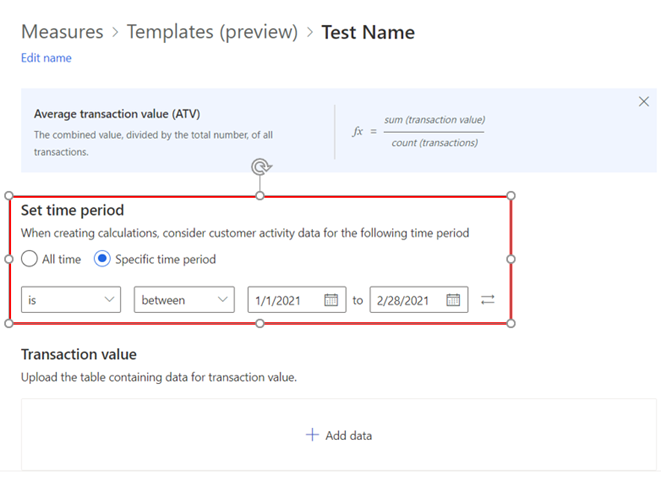
În secțiunea următoare, selectați Adăugați date pentru a alege activitățile și a mapa datele corespunzătoare din tabelul Activitate unificată .
- Pasul 1 din 2: sub Tipul de activitate, alegeți tipul de tabel pe care doriți să îl utilizați. Pentru Activități, selectați tabelele pe care doriți să le mapați, apoi selectați Următorul.
- Pasul 2 din 2: alegeți atributul din tabelul Activitate unificată pentru componenta cerută de formulă. De exemplu, pentru Valoarea medie a tranzacției, este atributul care reprezintă valoarea tranzacției. Pentru Stampul de timp al activității, alegeți atributul din tabelul Activitate unificată care reprezintă data și ora activității.
- Selectați Salvați.
Când maparea datelor are succes, starea arată Terminat și se afișează numele activităților și atributelor mapate.
Selectați Run pentru a calcula rezultatele măsurării. Selectați Salvare nefinalizată dacă doriți să păstrați configurația curentă și să rulați măsura mai târziu. Se afișează pagina Măsuri .
Pașii următori
- Programați o măsură.
- Utilizați măsurile existente pentru a crea un segment de clienți.